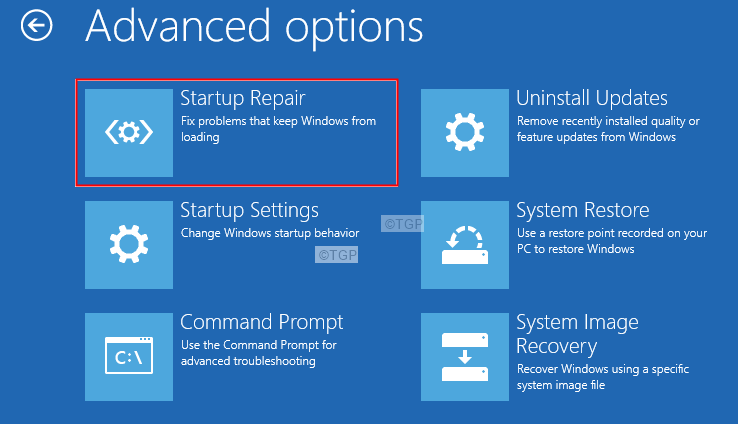Cetak kontak agar aman
- Anda dapat mencetak kontak Outlook, baik seluruh buku alamat atau satu per satu.
- Panduan ini mencantumkan langkah-langkah untuk melakukannya.
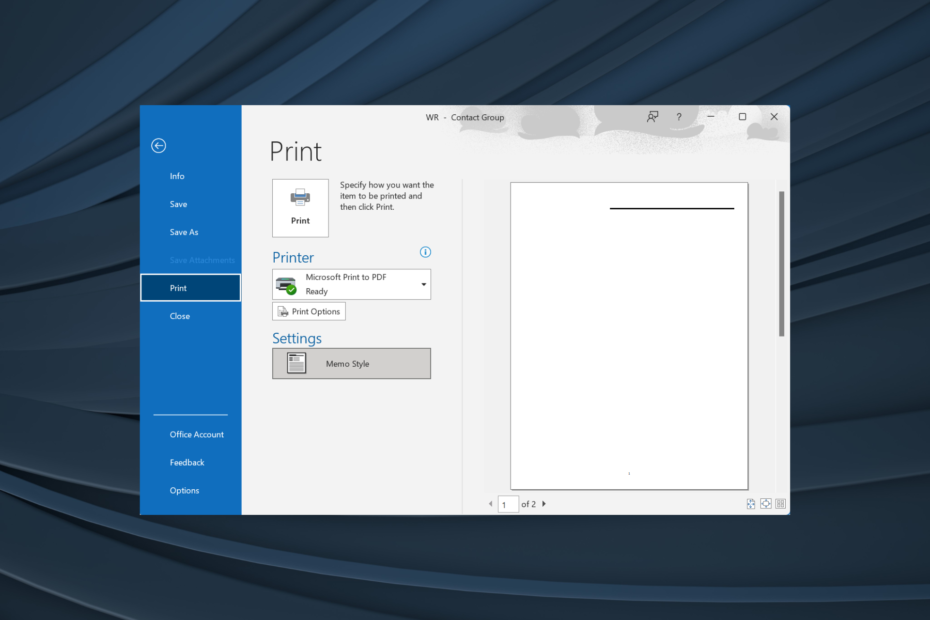
Outlook tetap menjadi salah satu klien email terpopuler dan digunakan secara luas di organisasi. Fungsinya yang lancar dan beragam fitur membedakannya dari yang lain. Dan hari ini, Anda akan mengetahui semua tentang mencetak kontak Outlook.
Outlook menyimpan alamat email dan informasi pengguna lainnya di tempat khusus Kontak map. Dan Anda dapat mengakses dan mencetak daftar kontak dengan lancar. Teruslah membaca untuk mengetahui caranya!
Bagaimana cara mencetak buku alamat Outlook saya?
- Meluncurkan Pandangan, pergi ke Rakyat tab dari panel navigasi, dan pilih Kontak folder di sebelah kanan.
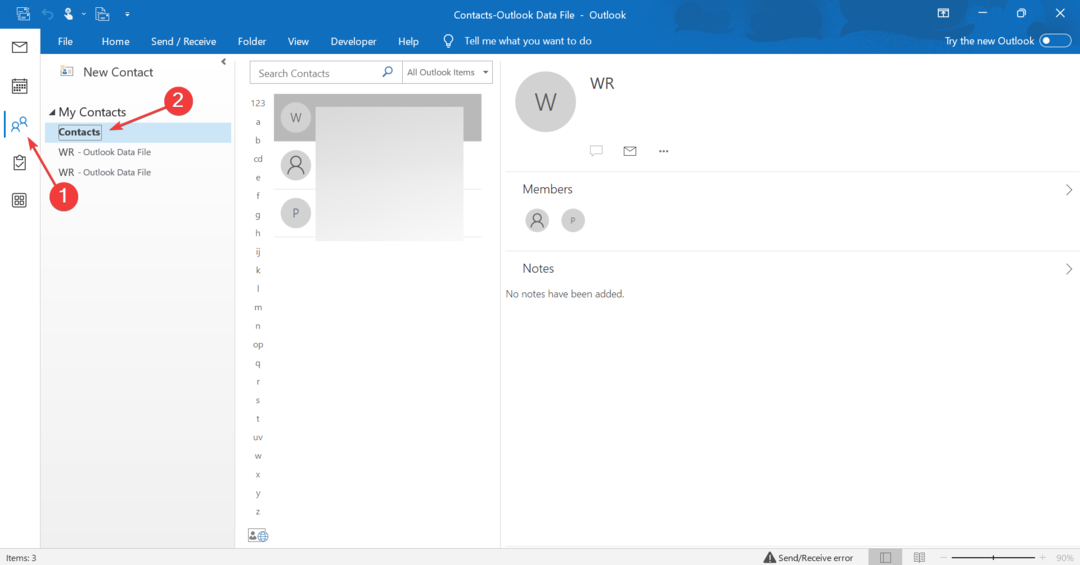
- Klik dua kali kontak yang ingin Anda cetak.
- Pergi ke Mengajukan menu dari kiri atas dan pilih Mencetak.
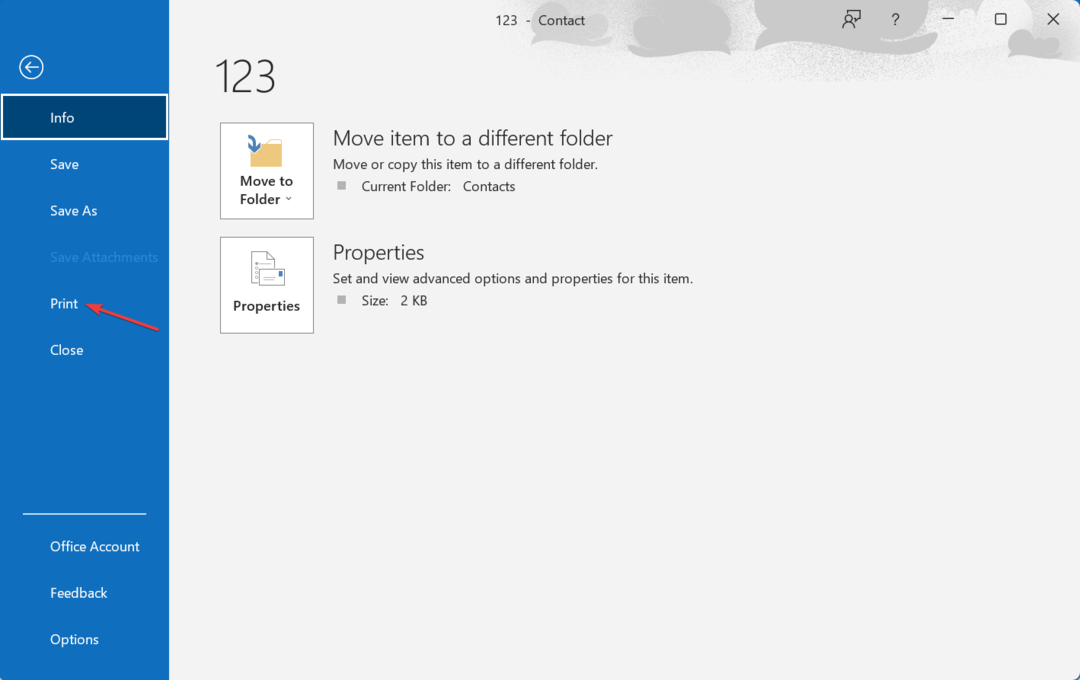
- Pilih printer yang diinginkan dari menu dropdown, konfigurasikan Opsi Cetak, dan setelah selesai dengan pengaturan, klik Mencetak tombol.
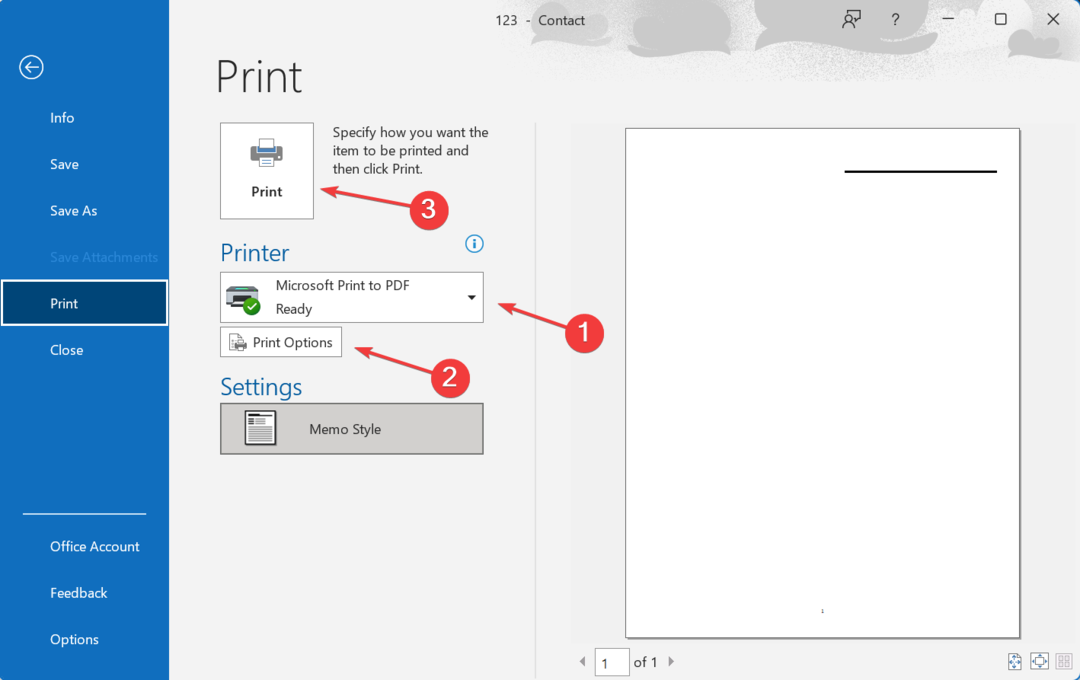
Kontak individual dapat dicetak di Outlook, tetapi Anda tidak ditawari banyak penyesuaian. Padahal prosesnya cepat, dan Anda juga bisa mencetak
kontak Outlook yang diunduh dalam waktu singkat!Selain itu, Anda juga dapat mencetak kontak Outlook yang diekspor ke Excel atau aplikasi serupa.
- Di Outlook, buka Rakyat dari kiri, lalu pilih Kontak map.
- Klik pada Mengajukan menu, lalu pilih Mencetak.
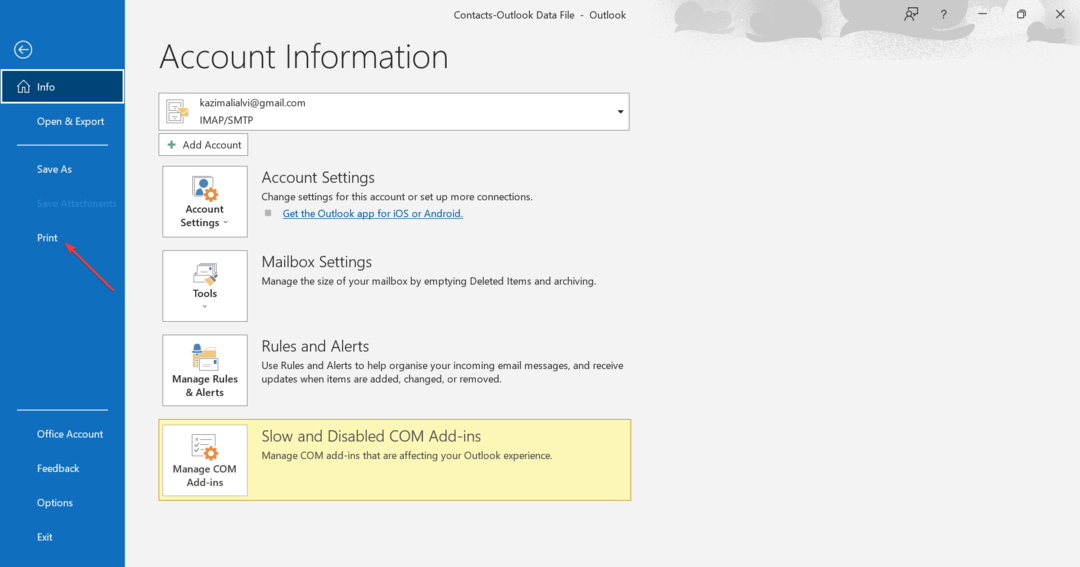
- Pilih printer dari menu dropdown, atau klik Tambahkan Pencetak untuk mengonfigurasi yang lain yang tidak tercantum di sini.
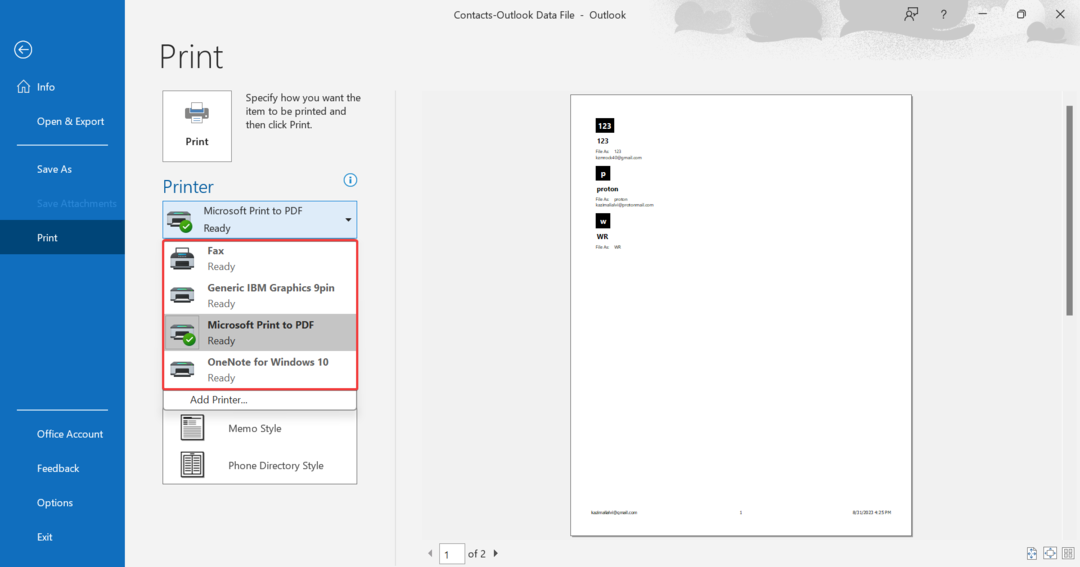
- Selanjutnya, pilih gaya cetak yang diinginkan untuk daftar kontak Outlook. Anda memiliki opsi berikut:
- Gaya kartu
- Gaya buklet kecil
- Gaya buklet sedang
- Gaya memo
-
Gaya direktori telepon
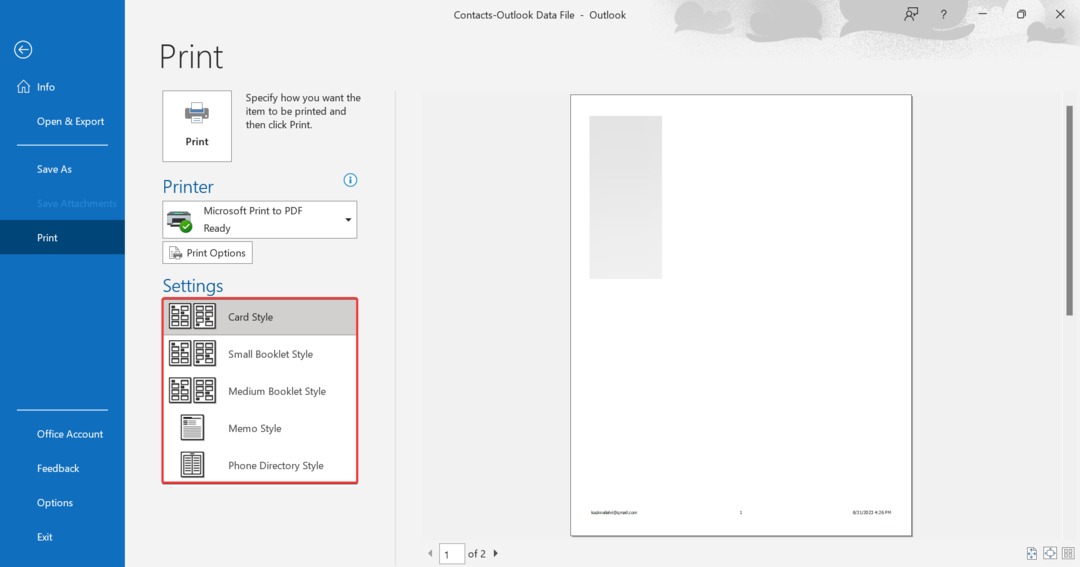
- Jika Anda ingin mengubah jenis kertas, format, ukuran, atau orientasi, semua bisa dilakukan melalui Opsi Cetak.
- Setelah memilih gaya pencetakan yang diinginkan, mengonfigurasi opsi pencetakan, dan memilih printer, klik Mencetak tombol.

Saat mencetak semua kontak Outlook sekaligus, Anda dapat memilih dari berbagai gaya pencetakan. Periksa pratinjau untuk mengidentifikasi gaya mana yang paling cocok untuk Anda. Selain itu, jika Anda ingin mencetak kontak Outlook dengan catatan, pilih Gaya memo sebagai tata letaknya.
Namun, kami menyarankan untuk menjaga hal-hal sederhana karena mengubah terlalu banyak, terutama pengaturan halaman, dapat mempengaruhi kejernihan cetakan.
Sebelum Anda melanjutkan, pastikan Microsoft Cetak ke PDF dipilih sebagai printer default di Outlook.
- Pergi ke Rakyat bagian di Outlook.
- Setelah daftar kontak ditampilkan, klik kanan salah satu yang ingin Anda ekspor sebagai salinan cetak, lalu pilih Cetak cepat.
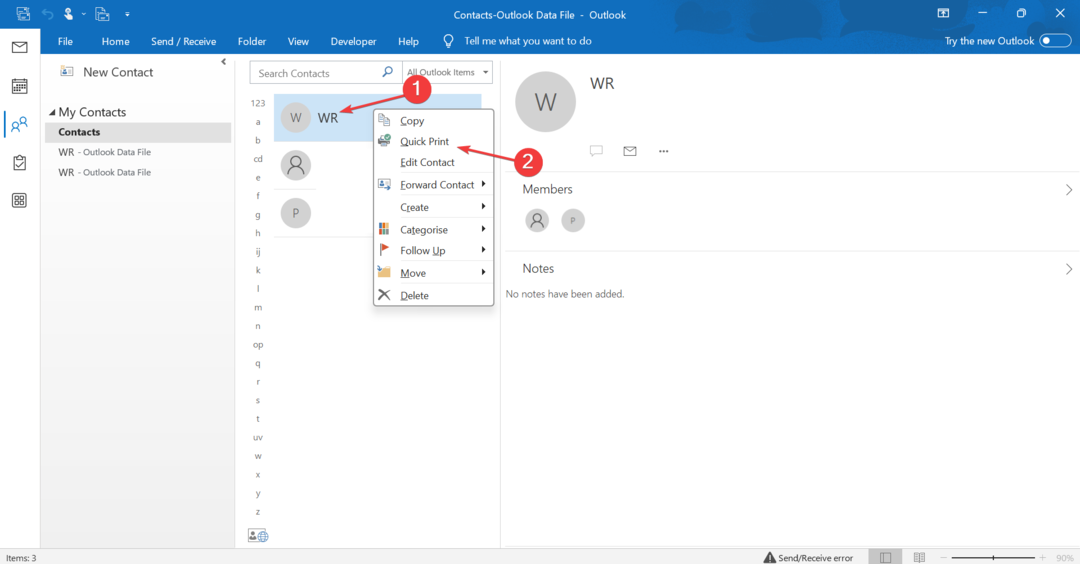
- Pergi ke lokasi yang diinginkan, masukkan nama file, dan klik Menyimpan.
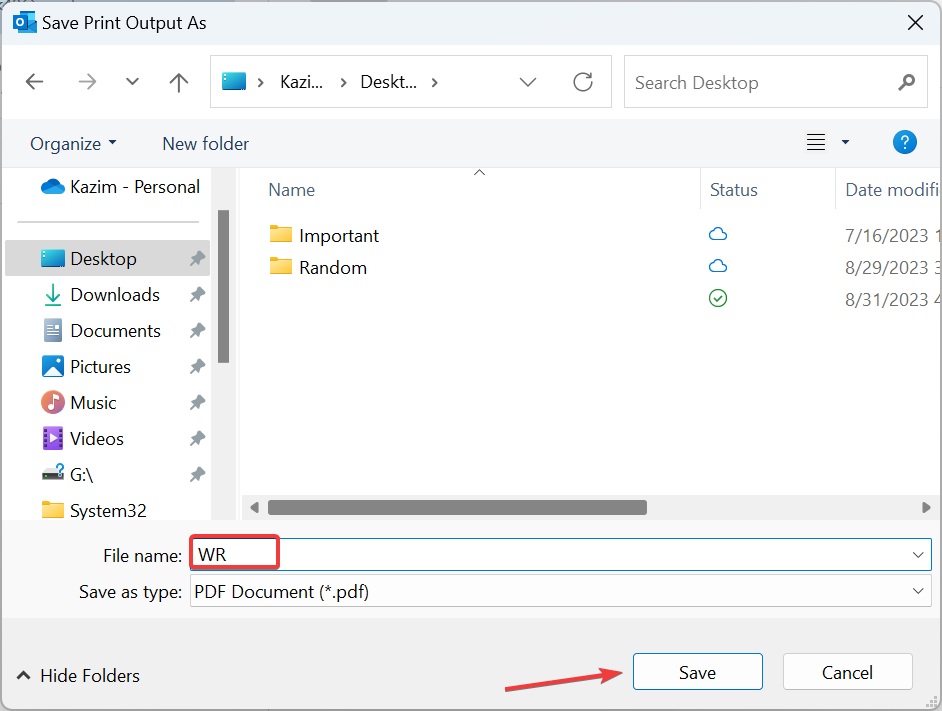
- Kontak sekarang akan disimpan dalam format PDF.
Jika Anda hanya ingin menyimpan kontak Outlook secara offline dalam format PDF, melakukannya lebih mudah di Outlook. Dan Anda selalu dapat mencetaknya nanti!
- Cara Melaporkan Email Phishing di Outlook
- Cara Cepat Mengubah Browser Default di Outlook
- Outlook Klasik kemungkinan besar akan mencapai akhir masa pakainya pada tahun 2025
- Buka daftar kontak di Rakyat bagian di Outlook.
- Pergi ke Melihat menu, dan klik Lihat Pengaturan.
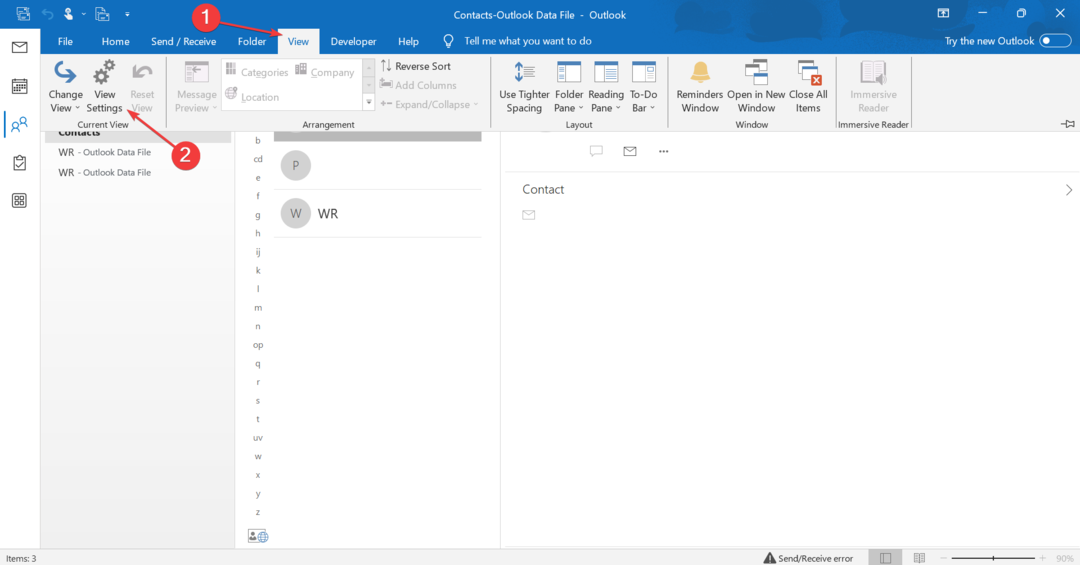
- Klik Menyortir tombol.
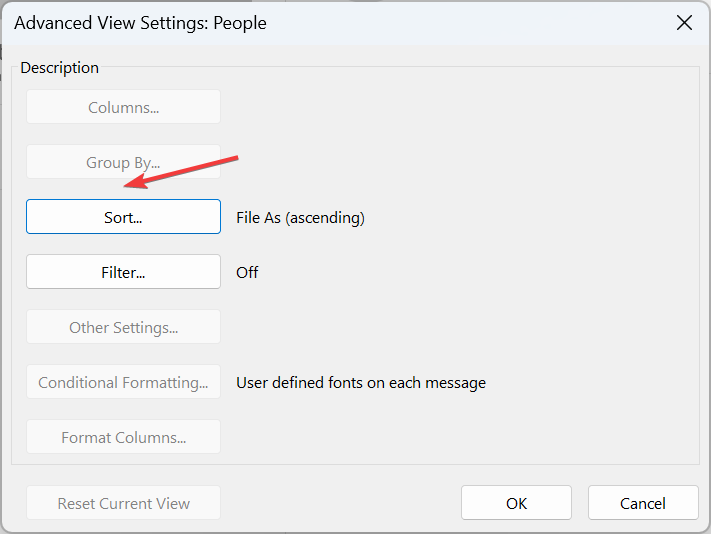
- Pilih cara Anda mengurutkan kontak dari menu tarik-turun, pilih apakah akan menampilkannya Naik atau Menurun pesan, dan terakhir, klik OKE.
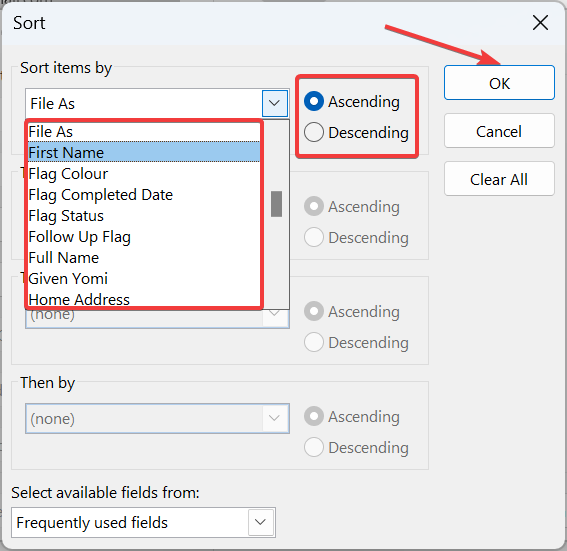
Ya, Anda dapat mengurutkan dan mencetak kontak Outlook berdasarkan kategori. Klien email menawarkan beragam parameter untuk mengurutkan kontak Nama depan, Nama lengkap, Nama belakang, Judul pekerjaan, atau Alamat kantor, di antara yang lain. Lakukan itu sebelum mencetak, dan Anda akan memiliki buku alamat yang dipersonalisasi.
Selain itu, Anda dapat memfilter kontak di Outlook dan kemudian mendapatkan salinan cetak hanya yang diperlukan.
Sekarang setelah Anda memahami semua tentang menyortir dan mencetak kontak Outlook, penting juga untuk mengetahuinya cara mencetak email untuk bekerja secara efektif pada pengelola email. Dan jika Anda menemukan beberapa orang hilang dari daftar, pastikan untuk melakukannya perbarui daftar alamat global sebelum melanjutkan.
Ceritakan kepada kami pengalaman Anda mencetak kontak dan jika Anda menghadapi masalah apa pun.